Краткое руководство по началу работы с.
Автор статьи - Виталий Веденев.
Последовательность действий участников образовательного процесса наблюдаем с первого шага: входа в Office 365. Разбираем основные практические шаги.
Что вы будете уметь после прочтения статьи?
- вы сможете без ошибок войти в Office 365;
- вы сможете методически правильно организовать вход в Office 365 в учебном заведении.
Вход в систему Office 365 начинается с получения на ранее направленного конкретному контактному лицу в учебном заведении (модератору) электронного почтового адреса письма (планируется, начиная с конца февраля 2015 года, что студенты и преподаватели, которые уже имеют адреса электронной почты учебного заведения, смогут самостоятельно зарегистрироваться в Office 365).
Письмо может иметь и не такой вид, как на рисунке ниже - это зависит от системной политики учебного заведения:
- почтовый адрес при отправке результатов ввода нового пользователя отправляет служба «Microsoft Online Services Team» при участии администратора (он должен ввести электронный почтовый адрес пользователя в адрес которого направляется письмо, подробности на рисунке ниже «отправка результатов по электронной почте»);
- письмо формирует модератор вместе с вложенными первоначальными инструкциями (или ссылками на них).
Начальная страница входа в Office 365 для всех одинаковая и находится по адресу http://portal.office.com (или http://portal.microsoftonline.com). Ссылка указана (или должна быть указана) в письме.
Входить вы можете как с персонального компьютера:
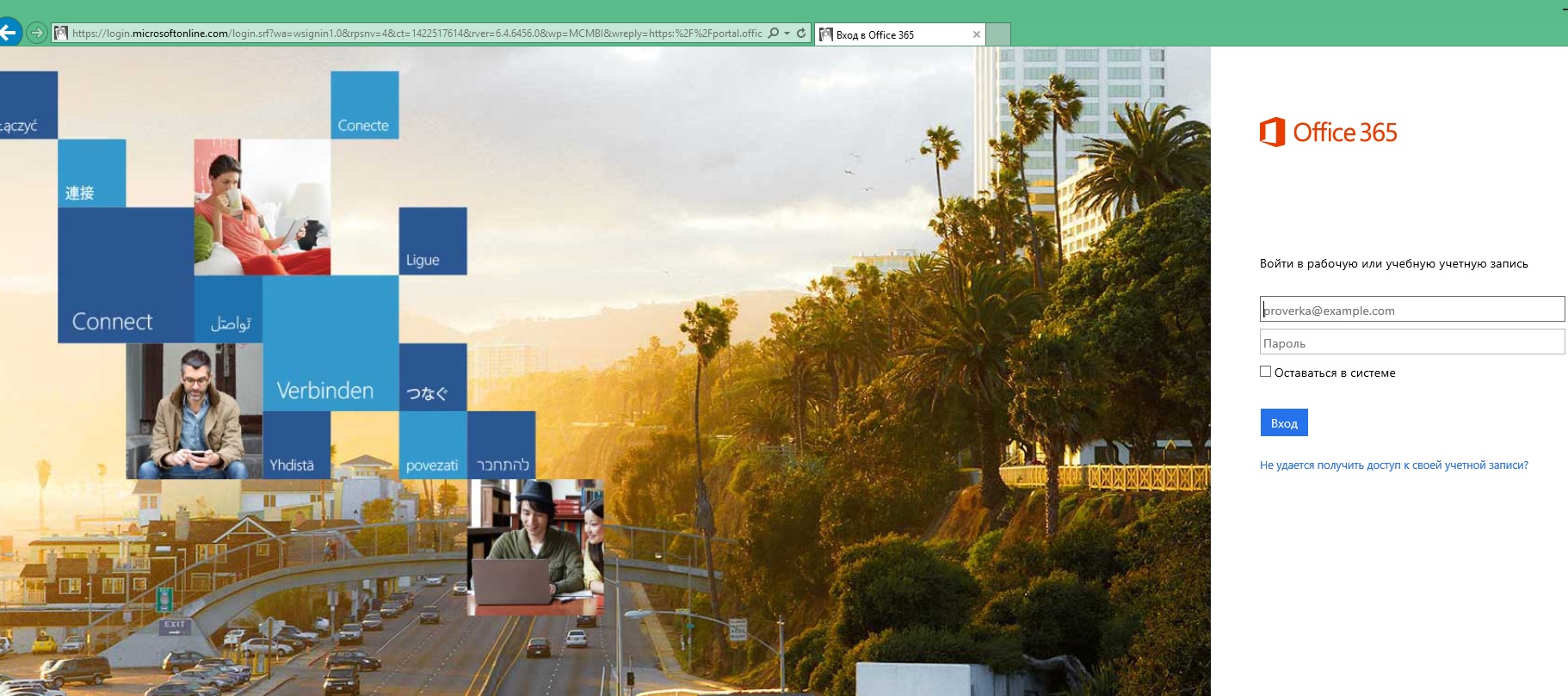
Так и с мобильных устройств в удобном для себя месте и в удобное время:

Вариантов входа может быть два, и зависит это от политики администрирования Office 365 в учебном заведении.

- Принудительное изменение временного пароля при входе.
- Вход с временным паролем, временем действия, которое определяется администратором (Время действия указывается в письме службы «Microsoft Online Services Team» - смотрите первый рисунок, в примере - 90 дней).
Вводим имя пользователя (временный адрес электронной почты, который вам направляет модератор-организатор) в поле «[email protected]» окна Office 365. Как только вы перейдете в поле «Пароль» - появятся динамические точки под именем. Таким образом, осуществляется первоначальная проверка имени на регистрацию в Office 365 (если есть ошибка в написании имени, над полем появится сообщение шрифтом красного цвета). Для напоминания о правильном формате имени, в поле написан адрес серым шрифтом - это подсказка, что в это поле вводится имя пользователя и одновременно адрес вашей новой почты домена учебного заведения.
При добавлении нового пользователя в Office 365 перед отправкой имени и пароля на электронный адрес пользователя администратор имеет возможность принудительно заставить изменить пользователя свой пароль при следующем входе (желательно для повышения безопасности).

Второй варианта входа со сменой пароля: пользователь должен ввести «Старый пароль» - временный пароль, который доступен из письма. Пользователю также необходимо обратить внимание на временный пароль на предмет того, как правильно создавать надежные пароли. Далее придумываем свой надежный пароль в качестве «Новый пароль» и дважды вводим в соответствующие поля.

С аналогичным окном при входе пользователь столкнется через определенное количество дней - срока действия пароля (в примере - 90 дней).
Как предварительно подготовить участников образовательного процесса к выбранной политике входа в вашем учебном заведении? Вариантов может быть несколько:
- Разместить информацию на сайте общего доступа (можно ссылку на эту статью).
- Как вариант - разместить презентацию (инструкцию) на ресурсе общего доступа и переслать ссылку вместе с письмом, содержащим имя и пароль, например, ссылку на презентацию в slideshare:
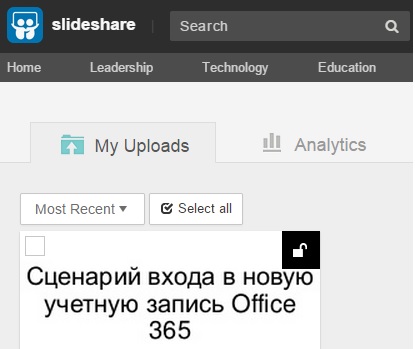
Сотруднику Петрову А.О. с корпоративной почтой ([email protected] ) к работе с общим ящиком отдела (адрес почты отдела [email protected] ).
Задача : сотруднику необходимо подключить почту отдела на своем Android-телефоне для оперативного получения писем, при том, что пароль от общего ящика ему не известен.
Чтобы подключить общий ящик (например, ящик кафедры) на своем телефоне (система Android), необходимо перейти в настройки телефона, затем в блок "Учетные записи" и найти пункт меню "Добавить учетную запись" (в разных версиях системы Android расположение данных пунктов меню может быть различным) .
Например, в Android версии 4.4 найти меню добавления учетной записи можно так:
В открывшемся списке предлагаемых вариантов учетных записей выберите "Электронная почта" (Почта или E-mail):

Далее нам понадобятся следующие данные:
[email protected]
- персональный корпоративный ящик сотрудника Петрова с паролем 12345
[email protected]
- общий корпоративный ящик отдела
В появившейся форме в поле "E-mail" вводим адрес общего ящика (ящика отдела - [email protected] ), а в поле пароль - вводим пароль от персональной корпоративной почты Петрова (12345 ). Затем нажимаем кнопку "Настроить вручную" :
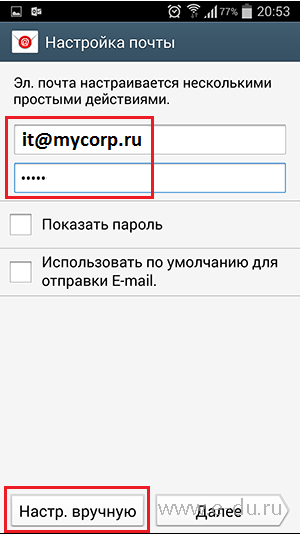
Если появится диалог выбора типа учетной записи, то указываем "Учетная запись IMAP" :
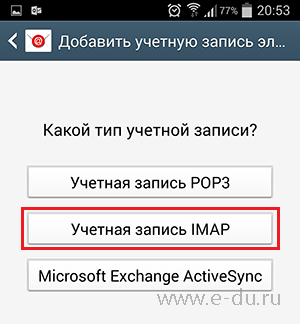
Откроется расширенная форма настроек учетной записи.

- E-mail
- адрес общего ящика (отдела [email protected]
)
- Имя пользователя
- указываем в формате "персональный ящик\адрес общего ящика без домена"
. В нашем случае [email protected]\it
- Пароль
- Сервер IMAP -
outlook.office365.com
- Тип защиты
- SSL
(принимать все сертификаты)
- Порт
- 993
- Префикс пути IMAP - не заполняем
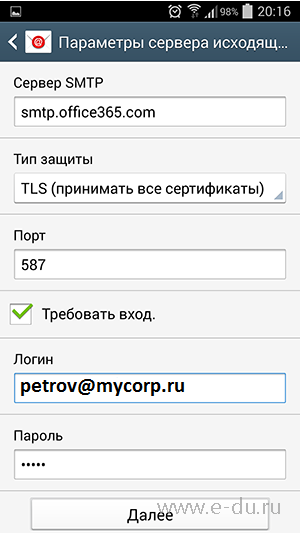
В данной форме заполняем поля следующими значениями:
- Сервер SMTP
- smtp.office365.com
- Тип защиты
- TSL
(принимать все сертификаты)
- Порт
- 587
- Ставим "галочку" "Требовать вход"
- Логин
- персональный ящик Петрова ([email protected]
)
- Пароль
- пароль от персонального ящика Петрова (12345
)
Нажимаем кнопку "Далее"
. Учетная запись настроена.
Чтобы посмотреть содержимое подключенного ящика, необходимо открыть приложение "Электронная почта" (Почта или Email) (в разных версиях системы Android вид приложения может быть различным):
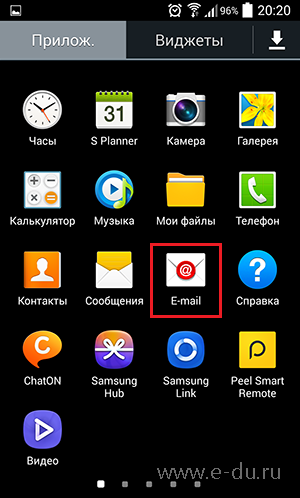
В данной программе подключенный общий ящик будет смонтирован также, как и обычная личная почта, с возможностью просмотра входящих и отправки писем:

Дополнительно можно настроить уведомления о входящих письмах.
Примечание : отправка писем будет работать только в случае, если в настройках общего ящика задан режим доступа "Отправка как…" (см. блок 1 из ), в режиме "Отправка от имени…" при попытке отправки письма от общего ящика возникает сбой, письмо не уходит, а остается в исходящих.
Microsoft Office 365 для предприятий - это набор простых в использовании веб-инструментов, обеспечивающих доступ к электронной почте, важным документам, контактам и календарю практически из любого места и с любого устройства. Краткое введение см. в разделе обзор для пользователей Office 365 чтобы получить обзор Office 365.
Этот набор включает в себя веб-приложения Microsoft Office Web App s, представляющие собой веб-версии хорошо знакомых приложений Microsoft Office для настольных систем, таких как Microsoft Word, Excel и PowerPoint. С помощью Office Web Apps можно создавать и редактировать документы в веб-браузере на любом ПК.
В этом кратком руководстве рассматривается выполнение ряда распространенных задач, которые приходится часто выполнять при повседневном использовании Office 365.
Если вы являетесь администратором Office 365, см Введение в Office 365 для администраторов , чтобы узнать больше о задачах администрирования.
Работа в Интернете
Портал Office 365 обеспечивает мгновенный доступ к электронной почте и общим документам организации. Где бы ни находился пользователь, при наличии подключения к Интернету он всегда сможет получить доступ к Office 365.
Чтобы приступить к работе, необходимо знать собственный идентификатор Microsoft Online Services ID и пароль. Если у вас их еще нет, обратитесь к администратору своей организации за их получением.
Вход на портал Office 365
Введите идентификатор Microsoft Online Services ID и пароль.
Заголовок портала Office 365
После входа в систему Портал Office 365 обратите внимание на верхнюю часть страницы. Горизонтальная панель со ссылками называется заголовок . Заголовок всегда отображается в верхней части большинства страниц, обеспечивая быстрый доступ к функциям Office 365 одним щелчком мыши.
Домашняя страница . Это страница, которая открывается после входа в Office 365.
Почта
Учетная запись Office 365 включает службу электронной почты. Для обеспечения безопасности и конфиденциальности данных электронная почта хранится на серверах корпорации Майкрософт. Читать электронную почту можно в приложении Outlook для настольных систем либо в Microsoft Outlook Web App.
Создание сообщения электронной почты в Outlook Web App
Откроется страница "Входящие", оформление которой хорошо знакомо пользователям приложения Outlook для настольных систем.
В верхней части средней области нажмите кнопку Создать , чтобы создать новое сообщение.
Контакты
С помощью контактов можно хранить сведения о людях, с которыми вы общаетесь, в том числе их адреса электронной почты, почтовые адреса и номера телефонов.
Создание контакта

Импорт контактов в Outlook Web App

Повторяющиеся контакты будут автоматически дублироваться в новом списке контактов. Дополнительные сведения об управлении повторяющимися контактами см. в подразделе Импорт контактов раздела "Работа с приложениями для настольных систем" далее в этом руководстве.
Календарь
Календарь служит для хранения сведений о назначенных встречах и организации собраний с коллегами. При организации собрания календарь позволяет просматривать собственное расписание, а также определять, когда свободны другие участники. После этого можно отправить приглашения на собрание коллегам.
Просмотр календаря

Создание собрания
Обмен мгновенными сообщениями
Добавив людей в список контактов, можно общаться с ними непосредственно в браузере с помощью Outlook Web App.
Беседа с контактом

Совместный доступ к документам и сведениям с помощью SharePoint Online
Office 365 поддерживает сайт группы, предназначенный для совместной работы пользователей с документами и обмена данными. Обслуживание сайта группы осуществляется с помощью служб Microsoft SharePoint Online, которые выступают в качестве централизованного хранилища документов группы. Хранение документов в SharePoint Online позволяет обеспечивать безопасность, реализовать управление версиями, а также редактировать и просматривать документы в приложениях Office для настольных систем и Office Web Apps. Кроме совместной работы над документами поддерживается также обмен изображениями, списками, вики-ресурсами, блогами и другими данными. Дополнительные сведения о сохранении документов из Office 2010 на сайте группы см. в разделе Сохранение документа из Office 2010 в SharePoint .
Просмотр сайта группы SharePoint
Дополнительные сведения о SharePoint 2010
Общие сведения о SharePoint 2010 и инструкции по началу работы см. в статье Основные задачи в SharePoint Online для Office 365 для предприятий на веб-сайте Office Online.
Работа с приложениями для настольных систем
Вы по-прежнему можете использовать хорошо знакомый Microsoft Office. Чтобы сделать работу максимально эффективной, настройте компьютер так, чтобы он мог взаимодействовать с Office 365.
Примечание Сведения в этом разделе относятся к компьютерам под управлением операционной системы Microsoft Windows. Если вы используете Mac, см. Настройка Mac на работу с Office 365 .
Настройка приложений Office для настольных систем на работу с Office 365
Доступ к учетной записи электронной почты Office 365 может осуществляться непосредственно из приложения Outlook для настольных систем. При работе в других приложениях Office для настольных систем можно сохранять файлы непосредственно на сайте группы SharePoint, чтобы совместно работать над ними с другими членами группы.
Чтобы настроить параметры Office для обеспечения этих возможностей, запустите Установщик обновлений Microsoft Office 365 для настольных систем.
В правой части страницы Домашняя страница в разделе Ресурсы нажмите кнопку Загрузки .
На странице Загрузки установите нужные программы на свой компьютер.
Завершив установку программ, вернитесь на страницу Загрузки и в разделе Установка и настройка приложений для настольных систем Office нажмите кнопку Настройка .
Следуйте инструкциям по настройке.
Чтение почты в приложении Outlook для настольных систем
Для чтения электронной почты можно использовать как приложение Outlook для настольных систем, так и Outlook Web App. Переключаться между приложением для настольных систем и веб-приложением можно без особых проблем. Например, можно использовать приложение для настольных систем на работе, а веб-приложение - дома и в дороге.
Если Microsoft Office 2010 загружено и установлено, запустите Microsoft Outlook 2010, чтобы получить доступ к своей учетной записи электронной почты Office 365. Outlook поможет выполнить действия по первоначальной настройке параметров.
Если на компьютере установлена предыдущая версия Office Outlook 2007 или Outlook 2010, то для доступа к учетной записи электронной почты Office 365 необходимо сначала создать новый профиль с доступом к учетной записи Office 365. Профиль содержит учетные записи, файлы данных и параметры, определяющие место сохранения сообщений электронной почты.
Создание профиля для Office 365
В Office Outlook 2007 в меню Файл выберите команду Импорт и экспорт .
Выберите элемент и нажмите кнопку Далее .
Выберите элемент Значения, разделенные запятой (DOS) и нажмите кнопку Далее .
Нажмите кнопку Обзор , найдите файл с импортируемыми контактами и выберите его.
В разделе Параметры выберите один из следующих параметров.
.Выберите пункт Импорт из другой программы или файла и нажмите кнопку Далее .
В разделе Выберите тип файла для импорта укажите тип импортируемого файла и нажмите кнопку Далее .
Чаще всего используется формат Текстовый, разделители запятые (Windows) , называемый также CSV-файлом. Если нужно импортировать контакты, экспортированные из приложения Outlook в файл данных Outlook (PST), выберите пункт Файл данных Outlook (PST) .
В разделе Файл для импорта нажмите кнопку Обзор , выберите файл, который нужно импортировать, и нажмите кнопку ОК .
В диалоговом окне Импорт файла в разделе Параметры выберите один из следующих параметров:
Заменять дубликаты при импорте . Если контакт Outlook уже существует, он будет заменен импортируемыми данными.
Разрешить создание дубликатов . Если контакт Outlook существует, импортируемый контакт создается как второй контакт.
Не импортировать дубликаты . Если контакт Outlook существует, данные импортируемого контакта игнорируются.
Если приложение Outlook запущено, закройте его.
Нажмите кнопку Пуск в Windows и выберите пункт Панель управления .
В поле Поиск на панели управления выполните поиск по слову Почта .
На панели управления щелкните компонент Почта .
Контакты можно импортировать в приложение Outlook из других приложений или из экспортированных контактов Outlook. В этих инструкциях предполагается, что контакты уже были экспортированы из Outlook или другого приложения, например из веб-клиента, электронной таблицы Excel или приложения баз данных.
Инструкции по импорту контактов в Office Outlook 2007 и Outlook 2010 различаются. Выполните приведенные ниже действия для используемой версии.
Импорт контактов в Outlook 2007
В диалоговом окне Импорт файла в разделе Выберите папку назначения выберите папку для импортируемых контактов и нажмите кнопку Далее .
Если не используется несколько учетных записей и для учетной записи не создано несколько папок контактов, обычно выбирается папка "Контакты".
Нажмите кнопку Готово .
Обмен мгновенными сообщениями с помощью Lync 2010
Microsoft Lync 2010 - это приложение, устанавливаемое на настольном компьютере для связи с другими пользователями с помощью мгновенных сообщений (разговор), а также голосовых и видеозвонков.
Загрузка и запуск приложения Lync 2010
Ноя 29 2015
Microsoft Office 365 — три способа получения лицензии, годовая подписка
Привет друзья. Хотите работать в новом Microsoft Office 365, но у вас нет денег для его покупки? Решение есть в сегодняшнем обзоре.
В одном из прошлых выпусков я упоминал как можно получить на 4 месяца работы.
Для того, чтобы работать в Microsoft Office 365 нужна лицензия или подписка на сайте офиса. Чтобы её получить можно воспользоваться тремя способами: купить лицензию, воспользоваться пробной версией на месяц или зарегистрироваться в программе для разработчиков офис 365 и получить годовою лицензию бесплатно. Опробовать новый продукт, найти плюсы и минусы, и сообщить об этом разработчикам программы.
Покупка лицензии
Первый из них самый быстрый и легкий — покупка лицензии.
Заходим на официальный сайт офиса. Можете самостоятельно через поиск или воспользоваться моей ссылкой https://www.office.com/ .
Выбираем нужный пакет:

Для дома и личного пользования — 286 рублей в месяц или для бизнеса — 750 рублей на месяц.
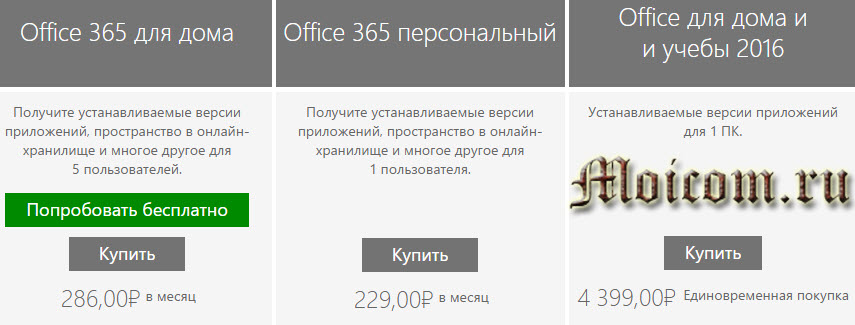
Приобретая годовую подписку на один год, можно сэкономить 16%.

Следуем дальнейшим инструкциям, покупаем лицензию и пользуемся продуктом.
Месяц бесплатно
Второй будет немного посложнее.
Можно протестировать возможности майкрософтовского офиса в течении месяца на бесплатной основе. На сайте офиса выбираем бесплатная пробная версия для дома или для бизнеса.

С одной подпиской вам предоставляются приложения Office для 5 компьютеров или Mac, 5 смартфонов и 5 планшетов, 5 терабайт в облачном хранилище OneDrive. Нажимаем Попробовать бесплатно.
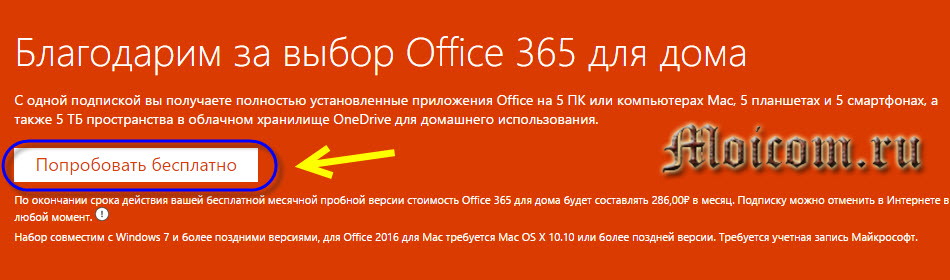
Для регистрации нужна учетная запись в Майкрософт. Первый месяц продукт будет бесплатный. Затем с банковской карты, последующий месяц, будет сниматься определенная сумма. Подписку можно отменить в любой момент на сайте майкрософта, ссылка предоставляется.

Попадаем в закрытую часть сайта майкрософт, если у вас здесь еще нет учетной записи, то нужно зарегистрироваться. Переходим по нижней синей ссылке — sign in with a different microsoft account.
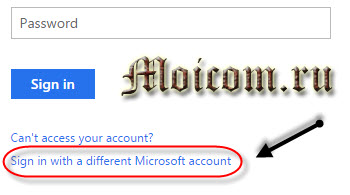
Don’t have a Microsoft account? Sign up now. Еще нет аккаунта в майкрософт? Зарегистрируйтесь сейчас.
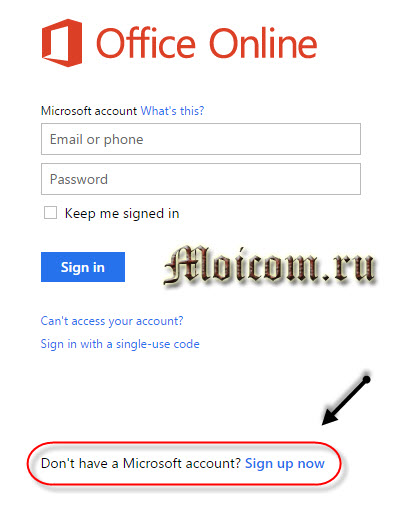
Попадаем на страницу создания учетной записи.
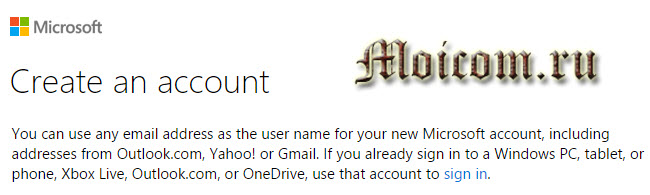
Если она на английском языке, то идем в правый нижний угол страницы, там, где дата и время.

Выбираем нужный язык и нажимаем Save.
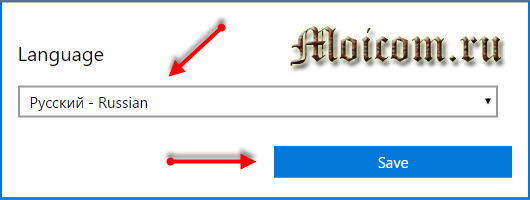
Заполняем все поля и жмем Создать учетную запись.


После регистрации, нужно войти под своей учетной записью.
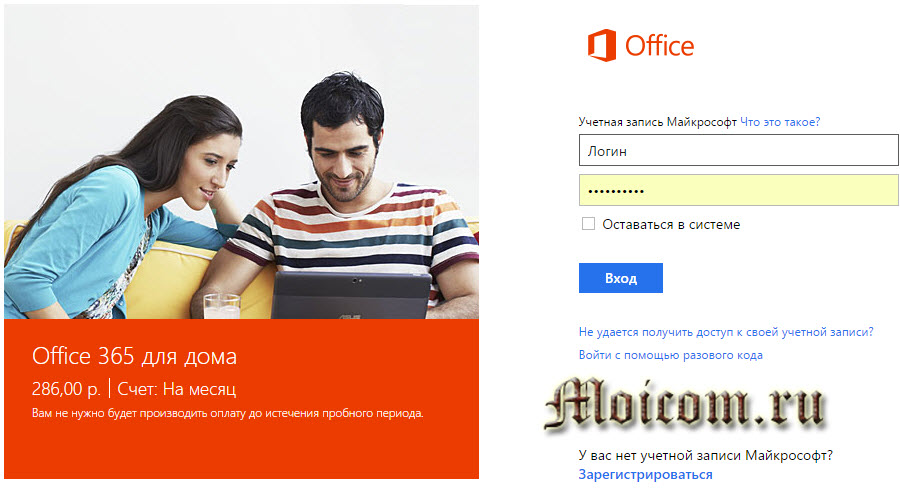
Первый месяц подписка будет бесплатная, но нужно указать данные вашей платежной карточки. По истечении срока, ежемесячно будет сниматься плата 286 рублей. Чтобы сохранить свои средства и с карты не снимались деньги, можно отменить подписку в течении пробного периода, в своем аккаунте.
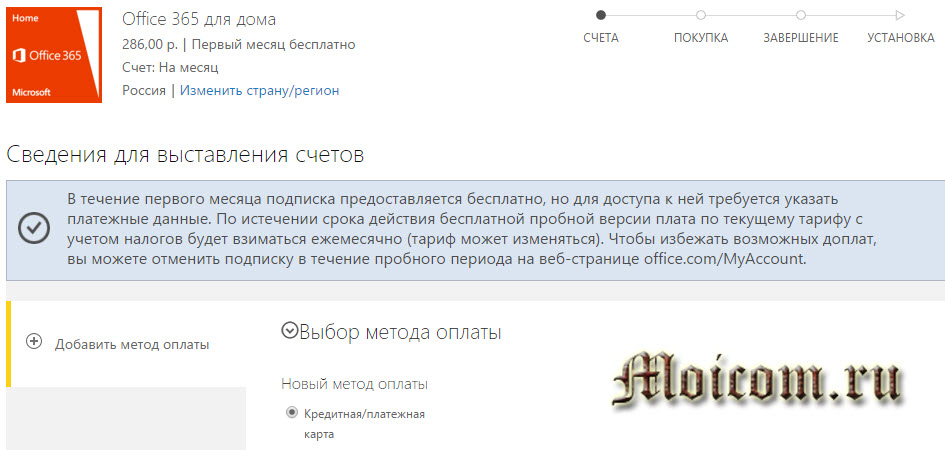
После добавлении карты с неё снимут небольшую сумму, для проверки вашей карточки, все снятые средства вернут.

Microsoft Office 365 — бесплатная лицензия на месяц | сайт
Средства разработчиков — лицензия на год
Для получения бесплатной годовой лицензии, первым делом нужно зайти на сайт разработчиков офиса, вот ссылка для перехода:

К сожалению страница на английском языке, у кого проблемы с языком, я помогу здесь разобраться.
Для участия в программе разработчиков офиса 365 нужно пройти регистрацию, нажмите на желтую кнопку Sign Up.
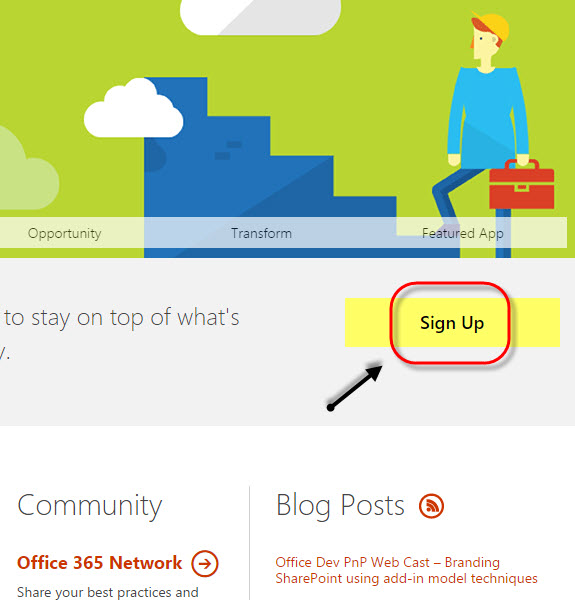
Попадаем в центр профиля майкрософт, заполняем поля, ставим нужные галочки и в конце страницы нажимаем Finish.
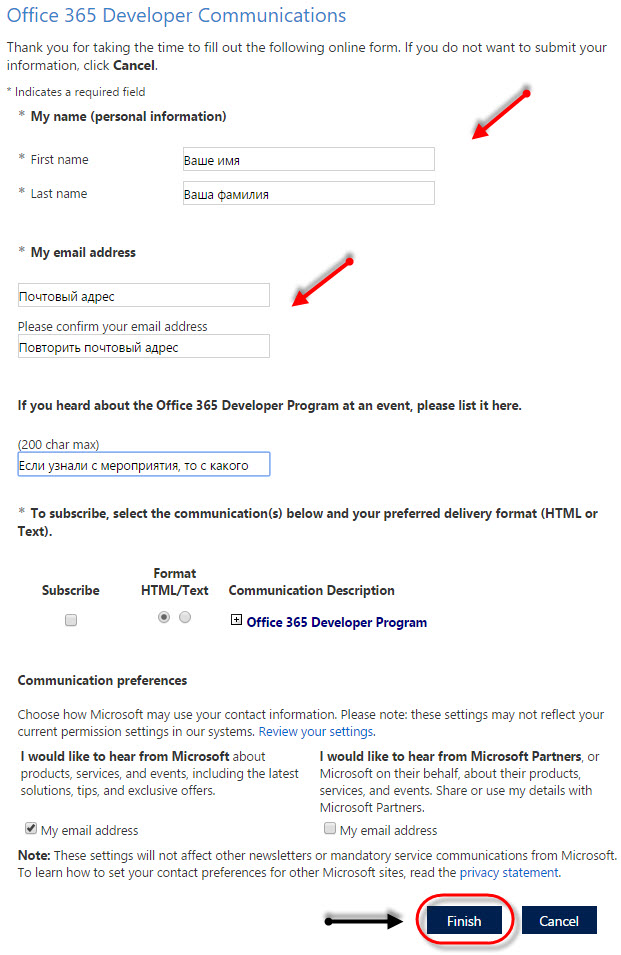
Ждем соответствующее письмо на свой электронный ящик с дальнейшими инструкциями. Скорее всего письмо будет на английском языке, можно его перевести или прочитать оригинал. Все содержимое я писать и выкладывать скрины не буду, покажу только самое нужное.
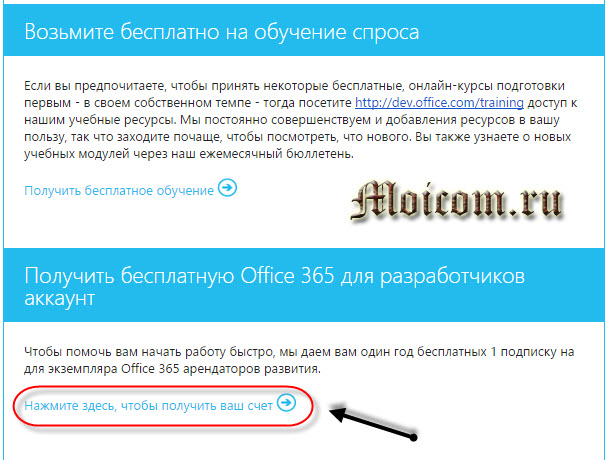

Создаем свой ИД пользователя.

Подтверждаем, что вы не робот — отправить смс или позвонить для проверки. Указываем номер своего мобильного телефона.
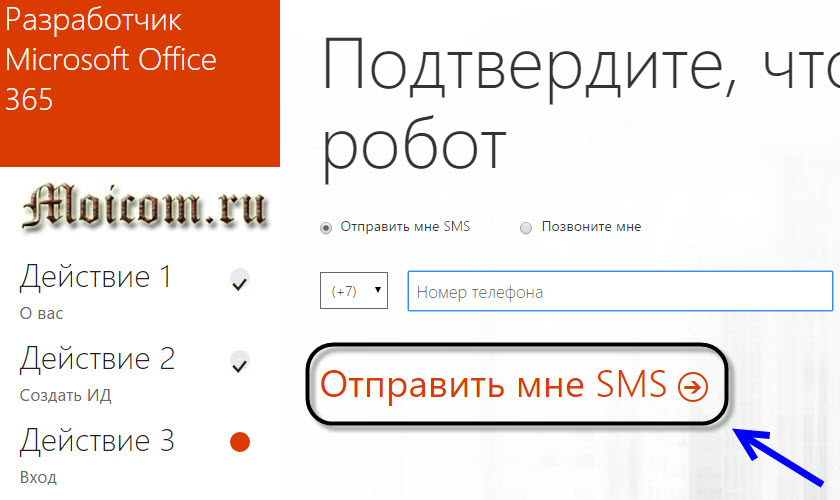
Через пару секунд к вам на телефон должна прийти смс с кодом подтверждения.

Вводите его в графе проверочный код, ставите нужные галочки сообщать ли вам о новых продуктах и мероприятиях.

По желанию можете ознакомиться с заявлением о конфиденциальности и соглашением об использовании пробной версией, по синим ссылкам в тексте.
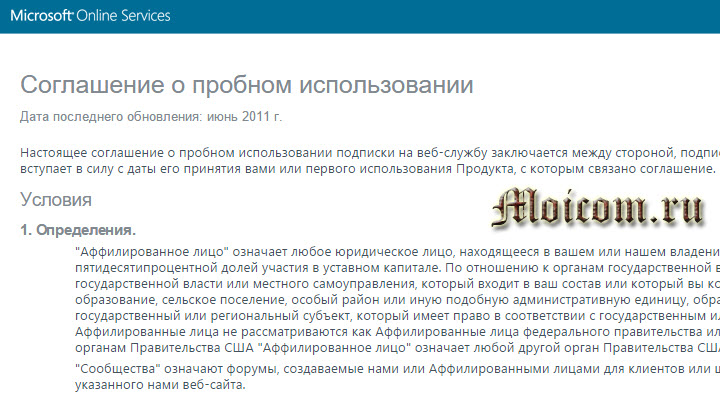
После того, как прочитали все заявления и соглашение можно создать учетную запись.
Сохраните эти данные, они понадобятся вам позднее: страница входа в Office 365 и ваш идентификатор пользователя. Для продолжения нажмите Все готово.
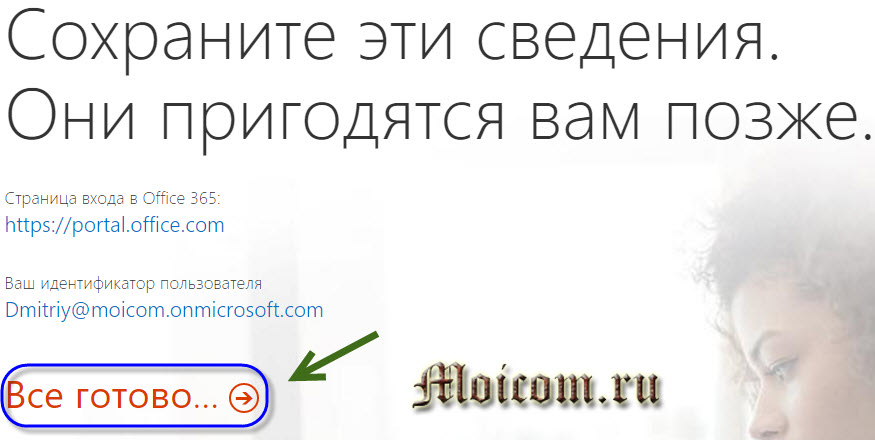
К вам на почту придет письмо с оповещением начните работу с Microsoft Office 365.
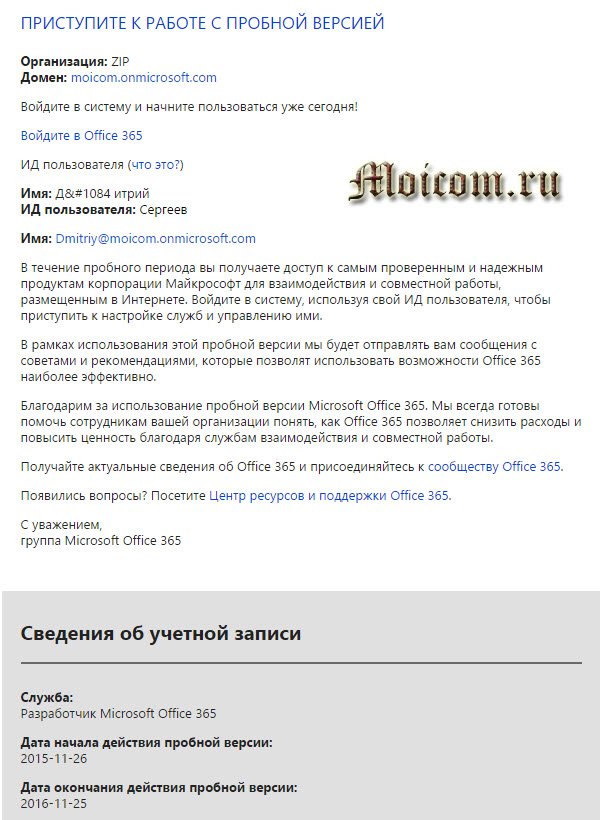
Регистрация завершена, следующим шагом установим офис на компьютер.
Установка офис на компьютер
Как нажмете кнопку все готово, вас перекинет на сайт офиса 365.
Если хотите пользоваться программой и настроить её на мобильном устройстве, перейдите по соответствующим ссылкам. Перед установкой можно изменить язык, убрать или оставить галочки сделать Bing и MSN по умолчанию и домашней страницей. Жмем Установить сейчас.

Сохраняем установочный файл на компьютере.
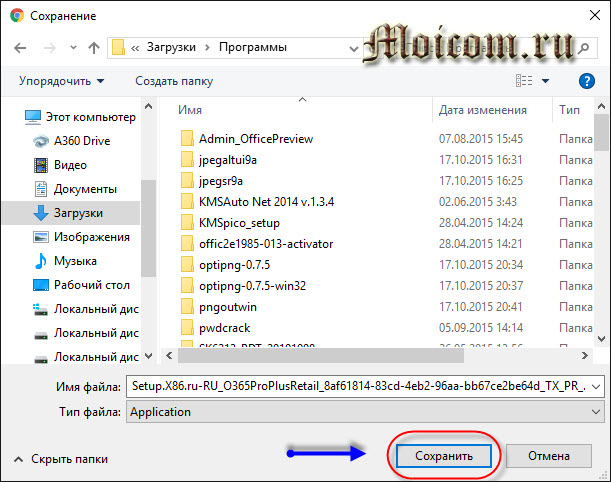
Запускаем файл Setup.X86.ru-RU_O365ProPlusRetail.

Если у вас установлены более новые версии продукта, например, Microsoft office профессиональный 2016, то появится соответствующее оповещение.

Нужно удалить эту версию, чтобы установить офис 365.

После удаления снова запускаем процесс установки, появляется окно с первоначальной настройкой.
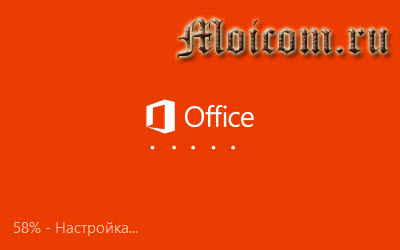
Начинается скачивание офиса с интернета, если у вас медленная скорость соединения, то придется немного подождать.

Появляется соответствующее оповещение.

По завершении откроется окно добро пожаловать в новый office. Надеюсь вам понравится, для начала нажмите далее.

Принимаем лицензионное соглашение.
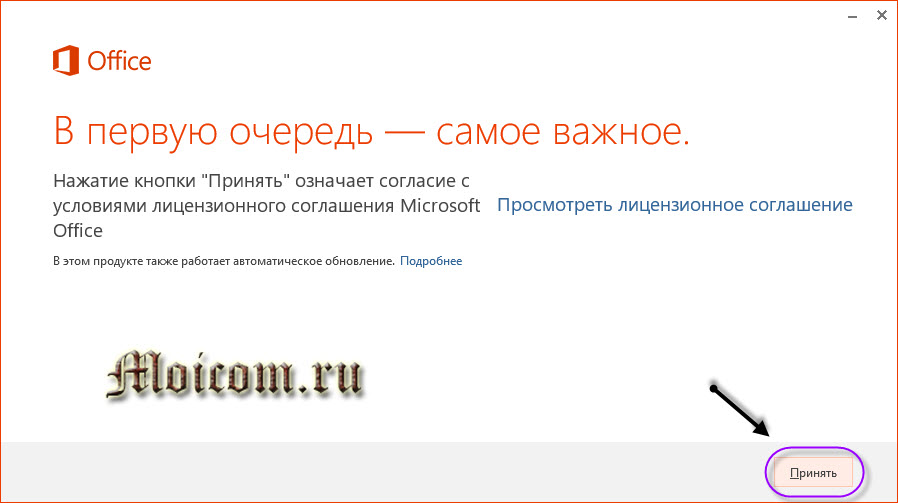
Посмотрите приветственный видео урок.

Знакомимся с облаком One Drive.
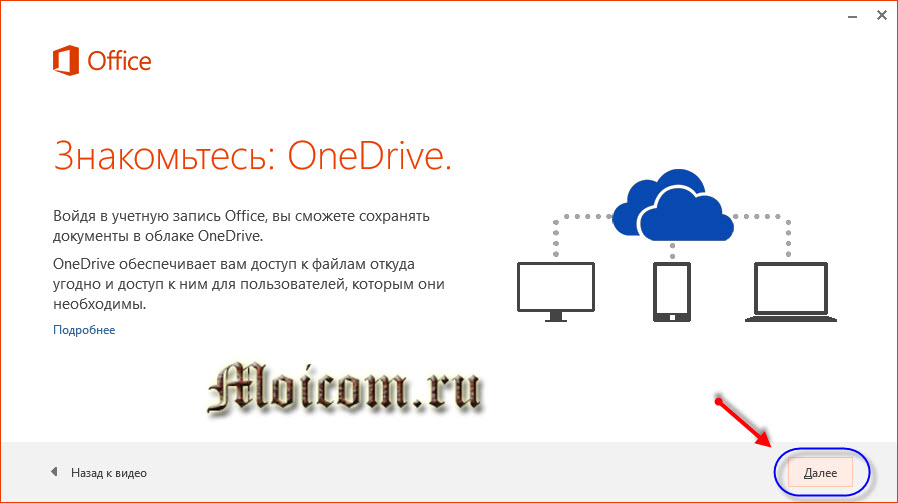
Каким вы хотите видеть ваш офис, можно выбрать разный интерфейс от стандартного до подводного.

В офисе появилось много новинок, можно с ними познакомиться или пропустить этот шаг.
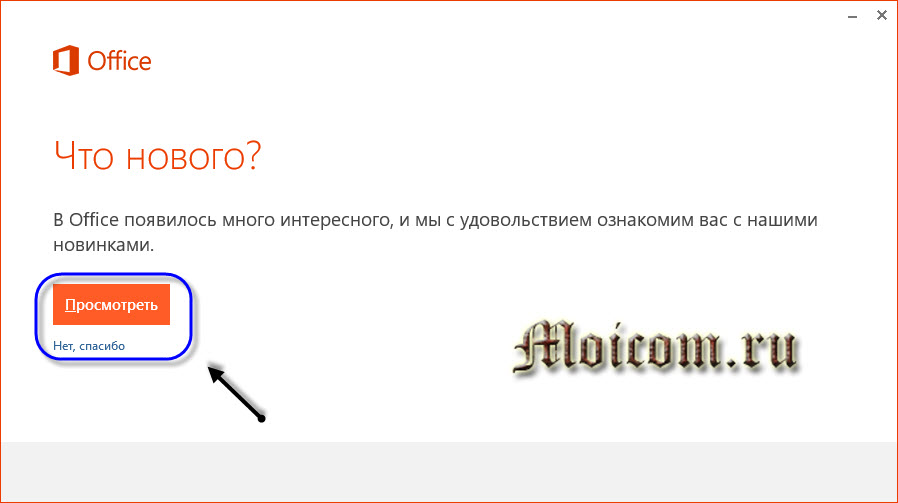
Мы закончили, приятной работы.

Заходим в Меню Пуск, находим новые приложения и запускаем нужное.

К примеру, запускаем Power Point.

Открываем или создаем презентацию.

2013 офис немного похож на 2016.
Теперь давайте закрепим материал и посмотрим видео инструкцию как зарегистрироваться на сайте разработчиков, скачать и установить офис 365 на свой компьютер.
Майкрософт офис 365 — бесплатная лицензия на год | сайт
Подведем итоги
Сегодня мы с вами рассмотрели три способа получения лицензии Microsoft office 365: покупка программы, бесплатная пробная версия на месяц и годовая лицензия, с помощью средств разработчиков майкрософт. Пускай годовая подписка и на 2013 офис, но в нем есть много новых функций и возможность обновления программы.
Возможно у вас появились вопросы, связанные с программой офис. Можете задавать их ниже в комментариях к этой статье, а также воспользоваться формой со мной.
Так же, можете задавать любые вопросы, связанные с компьютерной тематикой на странице .
Благодарю вас, что читаете меня в
20 апреля 2011 года в Москве, на пресс-конференции, прошедшей в ресторане с символическим названием «Облака», было объявлено о том, что новое решение — Microsoft Office 365, станет доступно российским заказчикам до конца 2011 календарного года.
Первое, о чем хочется сказать: Office 365 — это не новая версия хорошо известного пакета приложений Microsoft Office. Это — онлайновый («облачный») сервис, оплачиваемый пользователями по модели абонентской платы, и объединяющий в себе функциональность клиентских приложений Microsoft Office, а также таких серверных продуктов, как Exchange Server 2010, SharePoint Server 2010, Lync Server 2010.
Для американского рынка абонентская плата будет находиться в диапазоне от $6 до $27 за одного пользователя в месяц в зависимости от выбранного сервисного плана, что, очевидно, очень демократично. Сервисные планы различаются количеством доступных пользователю возможностей.
Функциональность
В настоящее время Office 365 находится в стадии публичного бета-тестирования, которое, к сожалению, пока недоступно в России. Поэтому, о функциональности будем судить по доступным англоязычным маркетинговым материалам, а также основываясь на знании on-premise (предназначенных для развертывания на собственной инфраструктуре) версий соответствующих продуктов.
Итак, что же получает сотрудник компании, которая подписалась на сервис Office 365?
Microsoft Office Professional Plus 2010
В зависимости от выбранного тарифного плана стоимость подписки может включать в себя лицензию (право использования) хорошо знакомого многим пользователям пакета Microsoft Office в редакции, включающей Word, Excel, PowerPoint, OneNote, Outlook, Publisher, Access, InfoPath, SharePoint Workspace и Lync. Дистрибутив для установки размером около 640МБ скачивается с портала самообслуживания сервиса.
За умеренную абонентскую плату предприятие получает возможность легально пользоваться Microsoft Office, причем последней версии и в максимальной редакции. И делать это гибко: в случае необходимости расширения штата сотрудников количество подписок увеличивается, сокращения штата — соответственно уменьшается. Необходимо отметить, что, существующая в настоящее время стандартная политика корпоративного лицензирования Microsoft не предусматривает аналогичной возможности гибко обращаться с приобретенными лицензиями. Например, у предприятия нет возможности «передать» (продать) приобретенную весьма дорогостоящую лицензию другому юридическому лицу. А в условиях российских реалий такая потребность могла возникать довольно часто, например, в связи с передачей каких-либо бизнес-функций между подразделениями холдинга, представляющими собой отдельные юридические лица, и соответствующим перемещением единиц штатного расписания.
По отношению к облачному сервису Office 365 пакет Microsoft Office Professional Plus 2010 является набором клиентских приложений. Код этих приложений исполняется на локальном ПК, и поэтому по отношению к сервису Office 365 их можно назвать «толстыми» клиентами, или настольными клиентами.
Про знакомую большинству пользователей функциональность приложений, входящих в пакет, сказано и написано достаточно, повторяться смысла не вижу; далее будем останавливаться только на той функциональности, которая связана с работой приложений в качестве клиентов сервиса Office 365.

Настольный клиент Microsoft Word 2010, в котором открыт файл, расположенный в библиотеке SharePoint Online (см. ниже) сервиса Office 365
Microsoft Exchange Server (Exchange Online)
Благодаря наличию в составе сервиса Office 365 продукта Exchange Online пользователи получают возможность работы с электронной почтой корпоративного класса, со «встроенной» защитой от спама и вирусов. Exchange Online — это облачная версия давно существующего на рынке продукта Microsoft Exchange Server, функциональность которого отнюдь не ограничивается только электронной почтой: пользователи получают возможность централизованного хранения своей контактной информации (адресная книга компании при этом сформируется автоматически), могут управлять своим графиком посредством календарей и задач.
Настольным клиентом для Exchange Online является Microsoft Outlook.
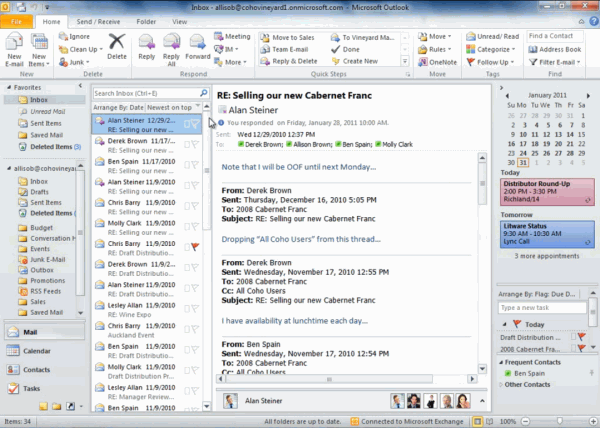
Настольный клиент Microsoft Outlook 2010. Работа с корпоративным ящиком электронной почты, расположенным в инфраструктуре сервиса Office 365.
Видны зеленые индикаторы присутствия и пиктограммы с фотографиями отправителей письма
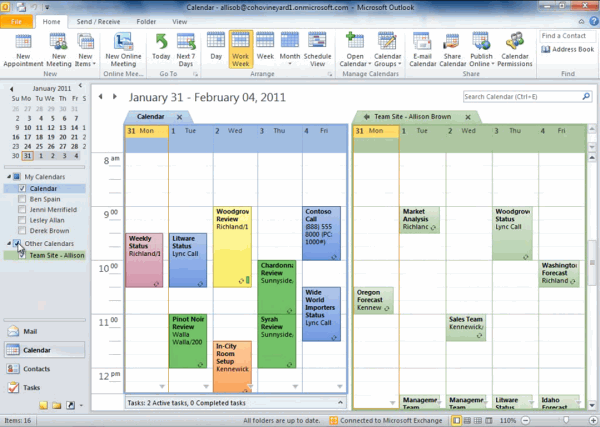
Настольный клиент Microsoft Outlook 2010. Одновременно открыты персональный календарь мероприятий и календарь мероприятий рабочей группы,
хранящийся на сайте SharePoint Online сервиса Office 365
У Exchange Online есть также и онлайновый (тонкий) клиент — Outlook Web App, доступный из браузера и, соответственно, не требующий установки на ПК. Интерфейс пользователя Outlook Web App максимально приближен к настольному варианту Outlook, доступен практически весь функционал, включая щелчки правой кнопкой мышки.
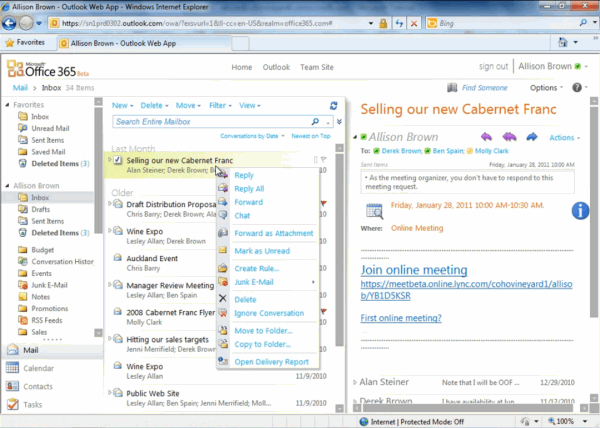
Outlook Web App в браузере. В правой части —
письмо с приглашением на веб-конференцию Lync
Microsoft SharePoint Server (SharePoint Online)
SharePoint Online — облачная версия серверного продукта Microsoft SharePoint Server, предназначенного для организации совместной работы сотрудников предприятия, централизованного интеллектуального хранения документов, поддержки их одновременного редактирования, управления проектами и многих других функций.
Остановимся подробнее на функциональности этого компонента сервиса Office 365, как, на наш взгляд, наименее знакомого потенциальным пользователям сервиса из секторов малого и персонального бизнеса.
Для хранения документов на сайтах SharePoint служат так называемые библиотеки. Документ в библиотеку может быть помещен несколькими способами: из специального меню настольного клиента Word 2010, загружен с жесткого диска нажатием на ссылку «Add document» сайта или переписыванием файла в Проводнике Windows, поскольку любая библиотека SharePoint может быть открыта в Проводнике Windows как сетевая папка.

Библиотека документов SharePoint сервиса Office 365, открытая в браузере
В чем же преимущество хранения документов в библиотеках SharePoint по отношению к широко распространенной модели хранения файлов в сетевых папках? Во-первых — это исключение конфликтных с точки зрения содержимого файлов ситуаций, когда один документ редактируется двумя пользователями независимо друг от друга. В случае, если документ «извлечен» пользователем из библиотеки SharePoint для редактирования, другие пользователи в это время изменить его не смогут. Всегда видно, кем именно извлечен документ.
Во-вторых — это поддержка версионирования. Библиотека SharePoint может быть настроена таким образом, чтобы хранить все версии документов от момента их создания. Причем любую промежуточную версию можно открыть, узнать, кто является автором изменений и когда они были внесены. Можно даже сравнить две версии документа.
В-третьих — это поддержка возможности одновременного редактирования документов. В частности, например, возможно одновременное редактирование одного документа Word двумя или более пользователями. Абзац, над которым работает один пользователь, закрепляется за ним и другие пользователи изменения в него вносить не могут. (Блокирование в Excel осуществляется на уровне ячеек.) Во время такого редактирования пользователи могут поддерживать между собой связь посредством обмена мгновенными сообщениями, голосом или видео за счет наличия в составе службы Office 365 компонента Lync Online (см. ниже).
 Настольный клиент Microsoft Word 2010. Виден список пользователей,
Настольный клиент Microsoft Word 2010. Виден список пользователей,
одновременно редактирующих один документ,
хранящийся
в библиотеке сайта SharePoint Online сервиса Office 365
В-четвертых — это возможность организации полнотекстового поиска по содержимому документов. Введя в окно поиска сайта SharePoint Online часть слова, в результатах поиска будут присутствовать все документы, в содержимом которых встретилось такое сочетание букв. Это позволяет эффективно управлять накопленной в компании информацией, находящейся в документах Microsoft Office. Каждый новый документ будет дополнять базу знаний предприятия.
В состав SharePoint Online входит также набор приложений Office Web Apps — это тонкие клиенты для работы с файлами Word, Excel, PowerPoint и OneNote. Тонкие клиенты исполняются в браузере, соответственно, не требуют установки на ПК, и реализуют наиболее востребованные пользователями функции своих настольных аналогов. В качестве браузеров для Office Web Apps поддерживаются Internet Explorer, FireFox, Safari и Chrome (подробные технические требования см. ниже).
С помощью Office Web Apps можно как просматривать документы Office, так и редактировать их прямо в браузере. Нужно отметить, что Office Web Apps хорошо справляются с довольно сложным форматированием, и только чрезвычайные ухищрения будут отображаться приближенно. Для открытия файла в Office Web Apps достаточно щелкнуть мышкой на ссылку на соответствующий файл в библиотеке.
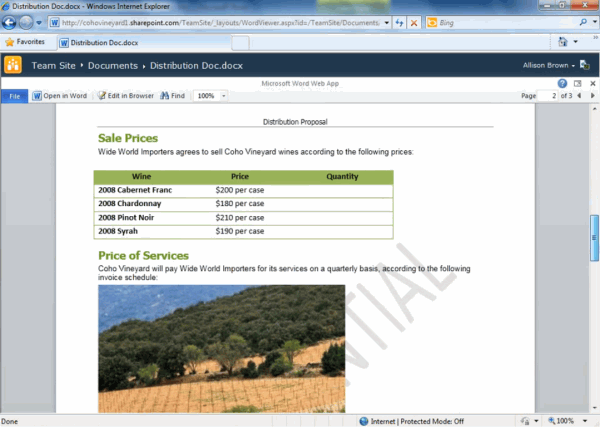
Документ Microsoft Word, открытый для просмотра в тонком клиенте Word Web App. Довольно сложное форматирование отображается корректно
С использованием Office 365 можно перестать пересылать файлы как вложения в письма электронной почты, а высылать только ссылки на документы, находящиеся в библиотеке SharePoint. Таким образом, достигается сокращение объема информации, пересылаемой по электронной почте, поддерживается одна актуальная версия документа, хранящаяся централизованно, а также нет нужды беспокоиться о том, установлена ли у получателя последняя версия нужного приложения Microsoft Office — Office Web Apps помогут открыть документ в любом браузере.
Также возможно и оффлайновое редактирование файлов. Приложение Microsoft SharePoint Workspace, входящее в Microsoft Office Professional Plus, прозрачно для пользователя управляет локальной копией документов библиотек, синхронизируя измененные документы, когда появляется подключение к Интернету, и, соответственно, к сервису Office 365.

SharePoint Workplace
На сайт SharePoint сервиса Office 365 можно выгрузить базу данных Microsoft Access, что позволяет иметь доступную через веб-интерфейс единственную актуальную копию небольшой базы данных, достаточную, например, для ведения складского учета небольшого предприятия.
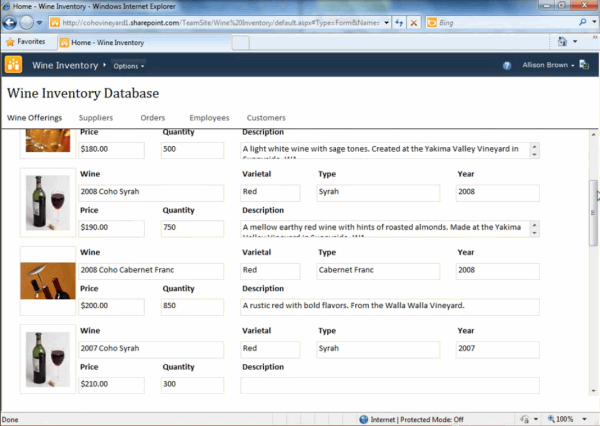
Опубликованная на сайте SharePoint Online база данных Microsoft Access
Библиотеки сайта SharePoint Online сервиса Office 365 могут быть сконфигурированы для поддержки механизмов оповещений и бизнес-процессов.
В частности, при помощи механизма оповещений подписавшиеся пользователи могут по электронной почте получать письма при добавлении или изменении документов в интересующей их библиотеке, что позволяет всегда оставаться в курсе изменения документов, по которым в настоящее время ведется активная совместная работа или наоборот, редко изменяемых, но важных в деятельности компании документов — различных положений и регламентов. При этом сотрудник, внесший изменения или опубликовавший новый документ, освобождается от обязанности оповещать заинтересованных лиц — SharePoint Online сделает эту работу за него.
Механизм бизнес-процессов позволяет автоматизировать типовые процессы прохождения документов внутри предприятия. Например, в редакции компьютерного издания после подготовки материалов автором должно состояться утверждение редактором, а потом постановка материала в очередь на публикацию. В данном случае бизнес-процесс имеет очевидные шаги, которые могут быть настроены в SharePoint Online сервиса Office 365. После помещения документа в библиотеку бизнес-процесс автоматически запустится, и редактор получит по электронной почте уведомление о новом материале, нуждающемся в его рассмотрении. После просмотра материала в Word или Word Web App редактор может либо одобрить документ, либо отклонить его с комментарием. Автор в любом случае получит соответствующее оповещение по электронной почте. После утверждения материала редактором оповещение получит ответственный за дальнейшие действия сотрудник и так далее до окончания бизнес-процесса. На сайте всегда доступна информация о том, на какой стадии находится тот или иной стартовавший бизнес-процесс, что позволяет держать ситуацию под контролем.
Механизмы бизнес-процессов в Office 365 могут настраиваться достаточно гибко. В системе уже есть ряд предварительно сконфигурированных бизнес-процессов, и утверждение документов — один из них. В случае необходимости изменить бизнес-процесс или построить свой собственный, доступны несколько инструментов: простую настройку можно выполнить напрямую в SharePoint Online, более сложные операции — в специализированном ПО SharePoint Designer (распространяется бесплатно) и Microsoft Visio.
В SharePoint Online доступны функции управления проектами. Например, может быть создан список, содержащий перечисление задач, выполняющихся участниками рабочей группы проекта. Такой список визуально может быть отображен в виде диаграммы Ганта. При назначении задачи ответственному лицу по электронной почте будет направляться соответствующее уведомление. Также уведомление будет направляться всем подписавшимся при любом изменении этой задачи: сроки, содержание, состояние; за счет чего проектная команда всегда находится в курсе выполнения проекта.
На сайте SharePoint Online может быть размещен календарь рабочей группы проекта, включающий даты совещаний, доступ к которому может быть получен и из настольного клиента Outlook (см. 3) и из тонкого клиента Outlook Web Access. Сами совещания могут проводиться в онлайне за счет интеграции с Lync Online.
Microsoft Lync Server (Lync Online)
Этот компонент сервиса Office 365 отвечает за коммуникации между пользователями. Собственно, Lync Online — это облачная реализация сервера унифицированных коммуникаций Microsoft Lync Server 2010. Как и всякий продукт, претендующий на реализацию концепции унифицированных коммуникаций, Lync рассматривает в качестве основного абонентского терминала коммуникаций персональный компьютер пользователя.
Клиентское приложение Lync Client реализует контактоориентированный пользовательский интерфейс, в котором сразу видны индикаторы присутствия других пользователей, и из которого, используя одни и те же простые приемы, можно начать сеанс обмена мгновенными сообщениями, голосовой звонок, видео- или веб-конференцию. В процессе общения можно добавлять участников, сменить аналоговое устройство — например, переключить звонок на bluetooth-гарнитуру.
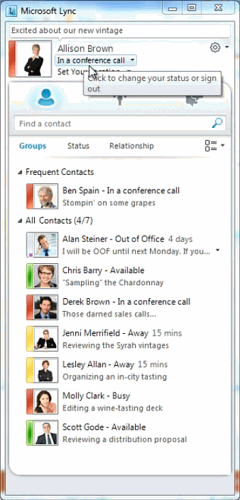
Интерфейс Microsoft Lync Client
Lync достаточно полно интегрирован с другими компонентами Office 365, за счет чего может реализоваться следующий сценарий. В Outlook, определив потенциальных участников веб-конференции, буквально в один клик можно начать ее планирование. Outlook получит из Exchange Online информацию о доступности потенциальных участников и актуальную версию их рабочих календарей, благодаря чему инициатор конференции может предложить время не наугад, а с учетом занятости коллег, что значительно повышает шансы попасть в удобное для всех время с первого раза. Всем потенциальным участникам по электронной почте будет направлено письмо, содержащее приглашение и ссылку на запланированную конференцию. Принять приглашение, равно как и начать или присоединиться к конференции, можно непосредственно из Outlook также в один клик.
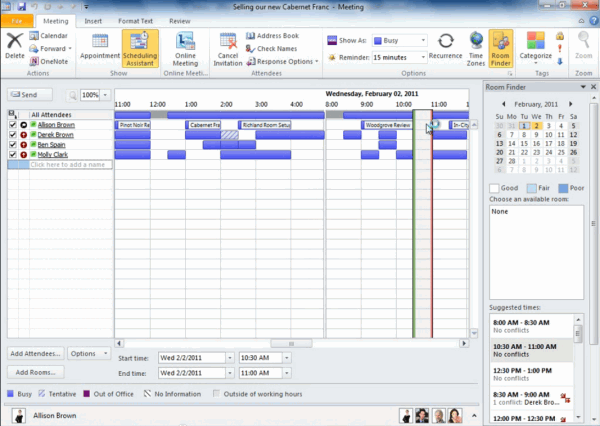
Планирование веб-конференции в Outlook

Конференция в Lync. Сессия обмена мгновенными сообщениями, видеосвязь с отображением активного участника, показ слайдов презентации Microsoft PowerPoint с возможностью навигации для участников — все в едином интерфейсе
Для участия в веб-конференции можно приглашать участников, не являющихся сотрудниками компании. Такие участники смогут присоединиться, например, используя Silverlight-версию клиента, то есть для участия в веб-конференции Lync не нужно устанавливать на свой ПК никакого дополнительного программного обеспечения, и, соответственно, не нужно обладать правами локального администратора. Этот сценарий может найти широкое применение при приглашении к участию в вебинарах клиентов и партнеров компании.
Lync также интегрирован и с SharePoint, благодаря чему, например, во время совместного редактирования документа Word можно начать обмен мгновенными сообщениями с другими активными пользователями прямо из интерфейса настольного клиента Microsoft Word, после чего, в случае необходимости, перейти к общению голосом или видео.
10 мая 2011 года было объявлено о приобретении компанией Microsoft компании Skype. На пресс-конференции, посвященной событию, были озвучены планы Microsoft по интеграции технологий Skype с существующими продуктами: Lync, Messenger, Xbox. Логично предположить, что, когда эти планы реализуются, пользователям Office 365 будет доступна прямая связь с многомиллионной аудиторией пользователей Skype.
Публичный веб-сайт предприятия
Воспользовавшись Office 365, предприятие может создать свой публичный веб-сайт, доступный пользователям из Интернета по собственному доменному имени компании.
Можно выбрать тему сайта и стиль оформления из соответствующих обширных библиотек.
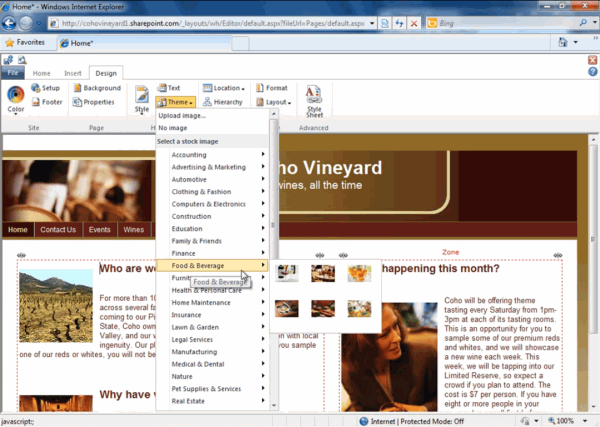
Темы оформления веб-сайта
Интеграция с мобильными устройствами
Для работы с сервисом Office 365 можно использовать практически все распространенные модели смартфонов, которые поддерживают протокол Exchange ActiveSync. В том числе смартфоны линеек iPhone, BlackBerry, а также смартфоны с операционными системами Android и Symbian (последние — с клиентом Nokia Mail for Exchange).
Поддержка протокола Exchange ActiveSync дает пользователям смартфонов возможность работы с электронной почтой, календарем и списком контактов, хранящимися в инфраструктуре Office 365. Синхронизация электронной почты возможна в так называемом push-режиме, при котором пришедшие письма будут «проталкиваться» с сервера Exchange Online на мобильный телефон сразу по их получении, что, с одной стороны, позволяет работать с почтой максимально оперативно, а, с другой стороны, приводит к сокращению трафика и увеличению времени работы смартфона от батареи.
При помощи браузеров, реализованных в смартфонах, можно работать с сайтами SharePoint Online. SharePoint умеет генерировать специальные, мобильные представления соответствующих веб-страниц, с которыми удобно работать на небольших по размерам экранах смартфонов.
Однако, особенно гладкая и полная интеграция с сервисом Office 365, конечно, реализована в Windows Phone. В частности, в интерфейсе Windows Phone реализован так называемый Office Hub, посредством которого пользователь имеет централизованный доступ к приложениям Word Mobile, Excel Mobile, PowerPoint Mobile, а также документам. Мобильные версии офисных приложений отлично справляются с документами соответствующих форматов, позволяют их редактировать. Интеграция с SharePoint Online позволяет в интерфейсе Windows Phone видеть ссылки на сайты и отдельные библиотеки, открывать и сохранять документы непосредственно в SharePoint Online.
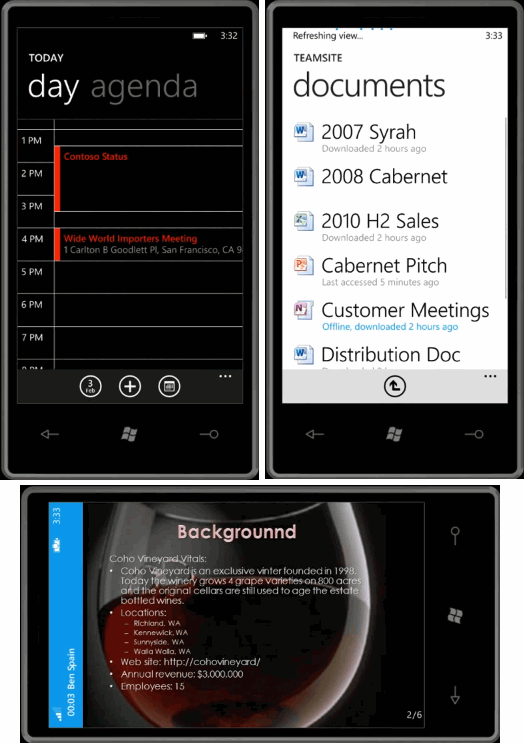
Windows Phone. Календарь, библиотека SharePoint, презентация PowerPoint и параллельно выполняющийся звонок
Microsoft анонсировал выход мобильного клиента Lync Moblie для Windows Phone и iPhone в течении текущего 2011 года. В частности, 16 мая 2011 года, в рамках конференции TechEd, было анонсировано обновление для Windows Phone с кодовым именем “Mango”, в котором будет реализована еще более глубокая интеграция с Office 365, Windows Live SkyDrive, а также мобильный клиент Lync Mobile.
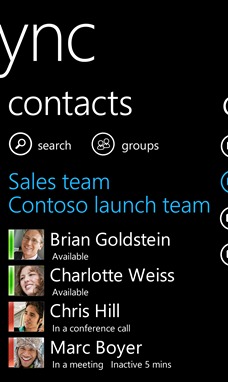
Windows Phone. Lync Mobile
Итоги по функциональности
Несмотря на то, что мы рассматривали компоненты, входящие в Office 365, отдельно друг от друга, для пользователя весь сервис выглядит монолитно. Это достигается тесной интеграцией серверных компонентов, настольных, тонких клиентов, а также единством подхода к построению пользовательских интерфейсов.
Office 365 можно отнести к платформам/ решениям класса UCC (Unified Communications and Collaboration), то есть продуктам, обеспечивающим унифицированные коммуникации и совместную работу сотрудников компании.
Преимущества для бизнес-пользователей
Итак, можно говорить о том, что Office 365 — это предложение воспользоваться практически полным спектром программного обеспечения, входящего в группу бизнес-продуктивности Microsoft, по модели SaaS (Software-as-a-Service).
По мнению участников пресс-конференции, проходившей 20 апреля в Москве, на которой было объявлено о намерении запустить Office 365 в России до конца 2011 года, новый сервис может быть интересен и крупным компаниям, и компаниям сегментов персонального, малого и среднего бизнеса.
В частности, по мнению Павла Кузьменко, руководителя отдела по продвижению информационных офисных систем Microsoft в России, ценность для крупных компаний может заключаться в том, чтобы, получая все преимущества от использования современных информационных технологий, оптимизировать инвестиции и заменить капитальные затраты на операционные (CAPEX OPEX). Однако, по мнению Андрея Патоки, вице-президента по развитию корпоративного бизнеса компании «Вымпелком», крупные компании, которые примут решение переходить к использованию Office 365, будут делать это в течении длительного времени, через различные гибридные модели.
Участники пресс-конференции выразили мнение, что особенный интерес Office 365 представляет именно для небольших компаний, и для этого есть несколько причин.
Первая — возможность получения доступа к самым современным инструментам бизнес-продуктивности за небольшую абонентскую плату. Ранее для небольших компаний затраты на инфраструктуру и лицензирование соответствующего программного обеспечения по классической модели были заградительными, и предприятие было лишено возможности эффективно применять современные ИТ. То есть Office 365 — это тот рывок, который позволяет, например, стартапу встать в технологическом плане на тот же уровень, который достигается лидерами рынка.
Вторая — возможность гибко управлять количеством лицензий (подписок на сервис). В случае необходимости количество подписок может быть наращено или сокращено оперативно, в зависимости от потребности.
Третья — возможность использования enterprise-уровня функциональности соответствующих продуктов, например, высокой доступности, для чего ранее требовалось развертывание очень сложной сетевой и серверной инфраструктуры, подготовка персонала и очень высокие затраты на лицензирование.
Четвертая — отсутствие необходимости наличия специальных знаний. Развертывание, администрирование платформы сервиса, обновление версий ПО производится поставщиком сервиса, небольшая компания может сосредоточиться на своей основной деятельности, на своей компетенции.
Пятая — наличие нескольких сервисных планов, различающихся абонентской платой. Небольшое предприятие может подписать пользователей на оптимальный по стоимости сервисный план, соответствующих их потребностям в использовании компонентов, входящих в Office 365.
Продажи
В соответствии с моделью, принятой Microsoft для продвижения нового сервиса в мире, в России доступ к Office 365 будут предоставлять синдикационные партнеры Microsoft — ОАО «Вымпелком» и СКБ «Контур». Их клиенты смогут получить новое решение в составе различных комбинированных пакетов, рассчитанных в соответствии с потребностями компаний разного масштаба и профиля.
В частности, Николай Прянишников, президент Microsoft Россия, сказал:
«…самое главное, что сегодня мы объявляем о том, что реализовывать, представлять на рынок этот продукт, мы будем с нашими партнерами. Это соответствует … модели Microsoft по всему миру, но при этом я скажу, что количество партнеров очень ограничено, таких партнеров будет всего несколько по всему миру, и мне приятно сегодня отметить, что мы выбрали, и нас выбрали, самые лучшие компании на рынке. С точки зрения активной позиции, готовности к реализации, в том числе, достаточно сложного технического решения, синергии, я бы действительно назвал эти компании лидирующими в России. «Вымпелком», как лидирующая телекоммуникационная компания; СКБ Контур, как лидирующая компания в России, можно сказать, гордость России, разработчик веб-сервисов, облачных технологий — замечательные компании. Я уверен, что и мы, и партнёры, получим очень хорошие преимущества: мы получим возможность продвигать наши продукты на рынок, партнеры получат дополнительно очень большое преимущество в борьбе за клиента, в удержание, лояльность, повышение доходности. Сегодня и в телекоме, и в интернет-бизнесе — очень важно удержать клиента. Клиент может даже прийти к тебе, но потом переключение ничего не стоит: фактически можно переходить от одного оператора к другому. А вот если у тебя есть пакет (услуг)…, когда ты в комплексе предлагаешь компании малого и среднего бизнеса комплексный подход, например, телефония, ПО, услуги, и все интегрировано в одном пакете с едиными скидками, конечно, клиент уже никуда не уйдет. И клиенту будет выгодно, и партнеру, конечно, будет выгодно. Поэтому я сегодня очень рад нашему партнерству и хочу поблагодарить и Андрея и Дмитрия за наше партнёрство и пожелать нам удачи в этом запуске. Я уверен, что перспективы здесь очень хорошие».
«Остальные партнеры Microsoft могут оставаться агентами по продаже, — пояснил Николай Прянишников, отвечая на вопрос аудитории, — нашего интегрированного решения. Они могут быть партнёрами как Вымпелкома и СКБ Контур, и партнерами Microsoft, но по продаже. В данном случае у них не будет возможности делать пакеты услуг интегрированные, но будет возможность продавать продукт».
На пресс-конференции была озвучена не вся информация, касающаяся продаж Office 365 в России, а только ее часть, поскольку работа по проекту вывода нового продукта на рынок еще продолжается. В частности, цены пока не объявлены.
Однако, можно сказать о том, что Вымпелком планирует пакетировать предложения Office 365 с предложениями на услуги фиксированной и мобильной связи, а СКБ «Контур» — с предложениями по доступу к уже имеющимся у них онлайновым сервисам «Контур-экстерн» (сдача налоговой отчетности через Интернет) и другими.
В частности, Андрей Патока, вице-президент по развитию корпоративного бизнеса компании «Вымпелком», сказал: «Работа с инфокоммуникационным провайдером является очень привлекательной для заказчика, поскольку один провайдер несет ответственность не только за качество продукта, а, в том числе, за средства доступа к продукту. Без коммуникационных решений работа всей этой задумки просто невозможна».
Дмитрий Мраморов, генеральный директор СКБ «Контур»: «Мы предполагаем, что Office 365 будет включен в пакетные предложения с нашими продуктами, прежде всего, конечно, Контур-Экстерн — система для сдачи отчетности. Система ДиаДок … мы считаем, что в сочетании с Office 365 есть хорошие перспективы …, и совершенно замечательно (Office 365) ложится на электронного бухгалтера Эльба, на предоставление сервисов для микробизнеса, для малого бизнеса…».
СКБ «Контур» рассчитывает привлечь большое число новых заказчиков. В частности, появление предложения по Office 365 позволит компании обращаться внутри компаний-заказчиков не только к подразделениям, занимающимся учетом, но и к основным структурам бизнеса.
Итак, пока цены в России еще не объявлены, попробуем посмотреть на цены, объявленные в рамках глобального анонса.
Для Office 365 объявлено пять сервисных планов: P (он же P1) — персональный, для профессионалов и малого бизнеса, и E1, E2, E3, E4 — корпоративные, для предприятий. (В некоторых материалах упоминаются также планы K1 и K2для предприятий, но информации по ним нет даже на профильном сайте www.office365.com).
План P (P1) — $6/ за пользователя/ в месяц, включает:
- электронную почту корпоративного класса, календари и персональный архив;
- 25 ГБ для размещения почтового ящика и мобильную почту;
- сайты команд SharePoint;
- Office Web Apps;
- простой публичный веб-сайт;
- возможность публикации баз данных Access;
- конференции Lync и возможность демонстрации рабочего стола удаленному абоненту (desktop sharing);
- многоточечный обмен мгновенными сообщениями и звонки ПК — ПК;
- поддержку сообщества.
Планы E, соответственно, включают:
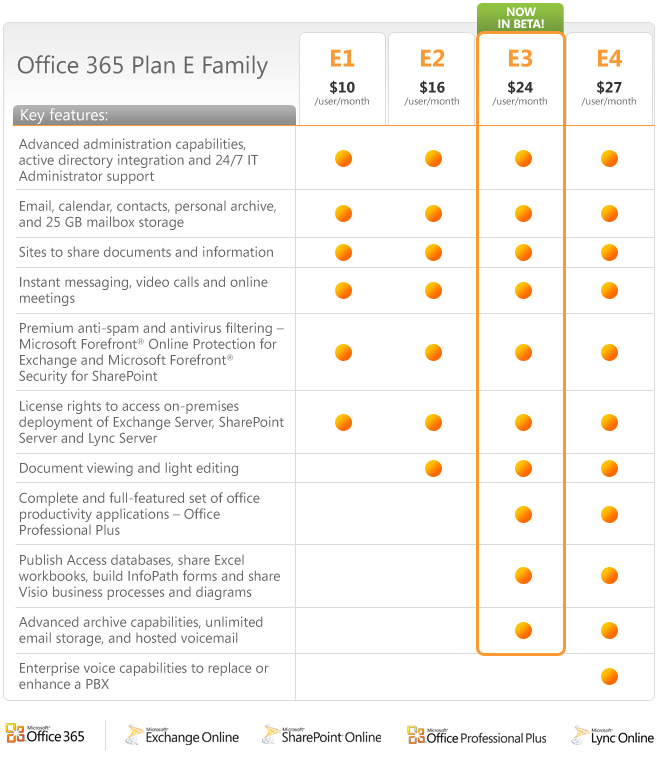
Важно обратить внимание, что возможность использования настольного Microsoft Office появляется только в плане E3 ($24/ за пользователя/ в месяц), и его же сейчас Microsoft предлагает для бета-тестирования.
Вообще, судя по структуре и полноте представления информации на официальном сайте, создается впечатление, что к моменту окончания бета-тестирования Office 365 информация по тарифным планам еще будет уточняться, даже для американского рынка.
Представляется целесообразным, особенно принимая во внимание планируемое особое пакетирование предложений Office 365 на российском рынке, внимательно разобраться с сервисными планами, их опциями, и функциональностью. С другой стороны, всегда можно попробовать экономичный план, а, в случае нехватки функций — перейти на более продвинутый.
Как это работает
Безусловно, Office 365 относится к категории облачных продуктов, поскольку конечному пользователю не нужно иметь никакой собственной инфраструктуры, кроме ПК и доступа в Интернет — Office 365 придет к нему «из облака» ;)
Участники пресс-конференции ответили на несколько вопросов о технической организации сервиса. В частности, серверная инфраструктура, на которой работает сервис Office 365, размещается исключительно в дата-центрах компании Microsoft, расположенных по всему миру, дата-центры партнеров не задействуются. Для развертывания сервиса Office 365, конечно, используется платформа Microsoft. Создание дата-центра в России пока не планируется. Предприятие, которое подписывается на сервис Office 365, не будет знать, в каком именно дата-центре расположено то оборудование, которое обеспечивает для него работу Office 365.
Для пользователей это означает, что письма электронной почты и мгновенные сообщения между соседними столами в офисе могут ходить, например, через Сингапур;)
А это, в свою очередь, накладывает определенные требования на характеристики канала для доступа в Интернет. Его скорости должно хватить и на передачу объемного трафика (писем электронной почты, документов Office), и на трафик реального времени — голосовое общение и видеоконференции. Требуемая емкость канала зависит и от количества пользователей, и от типичного использования сервисов каждым из них, так что какие-то конкретные рекомендации дать сложно.
Microsoft декларирует надежность сервиса на уровне 99,9%, и свою финансовую ответственность в случае недостижения этого параметра. Такой уровень надежности означает, что в год допускается 8,76 часов простоя (43 минуты в месяц). Однако, пользователям стоит помнить о том, что доступ к сервису осуществляется через Интернет, и, соответственно, также необходимо задуматься об обеспечении надежности соответствующих каналов. Конечно, на надежность магистральных каналов, соединяющих дата-центр с провайдером в России конечные пользователи вряд-ли смогут повлиять, а вот иметь запасной вариант доступа в Интернет, например, беспроводной, представляется целесообразным.
В этой связи, интересным представляется предложение о получении услуг по доступу к сервису Office 365 из одних рук совместно с услугой по доступу в Интернет. В этом случае поставщик будет отвечать за работоспособность всего комплекса. Однако, ответственность провайдера, как показывает практика, с большой вероятностью будет находиться в пределах части абонентской платы, пропорциональной времени неработоспособности сервиса сверх заявленных 0,01%.
Поэтому представляется логичным задуматься о возможности оффлайновой работы. В частности, можно выбрать сервисный план с возможностью использования настольной версии Microsoft Office, чтобы можно было продолжать работать и в условиях отсутствия доступа в Интернет, или докупить лицензию на такой Microsoft Office отдельно. Также представляется целесообразным иметь резервную копию критичных данных предприятия где-то на локальных носителях, равно как и иметь минимальную офисную ИТ-инфрастурктуру, чтобы в случае непредвиденных ситуаций данные и хотя-бы какая-то возможность их обработки не были утрачены.
Вместе с тем, Андрей Патока, вице-президент по развитию корпоративного бизнеса компании «Вымпелком», следующим образом комментирует вопрос о том, какую конкретно ответственность понесет Билайн «Бизнес» в случае отказа сервиса: «…все виды (ответственности), начиная с моральной. В бизнесе — очень важно установление и поддержание хороших отношений с заказчиком. Плюс та ответственность, которая указана в договорах. … SLA, подразумевающие материальную ответственность. Здесь мы не отличаемся от других крупных операторов, в своих взаимоотношениях с клиентами обеспечиваем такую конфигурацию продукта, которая бы имела все виды мотивации для провайдера, чтобы качество соответствовало требованиям клиента».
Управление сервисом
Работу с сервисом Office 365 можно начинать со стартовой страницы пользователя, с которой возможен быстрый переход к Outlook Web Access, загрузка дистрибутива Lync 2010 Client, быстрый переход на сайт SharePoint и загрузка дистрибутива Microsoft Office 2010 Professional Plus или переход к управлению сервисом.
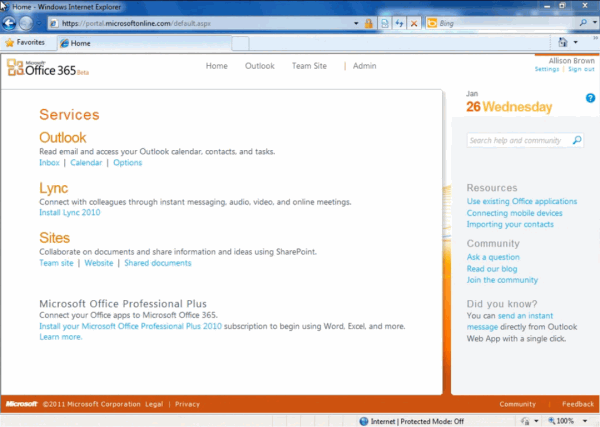
Общий вид стартовой страницы пользователя сервиса Office 365
Управление сервисом Office 365 осуществляется при помощи веб-консоли администратора.
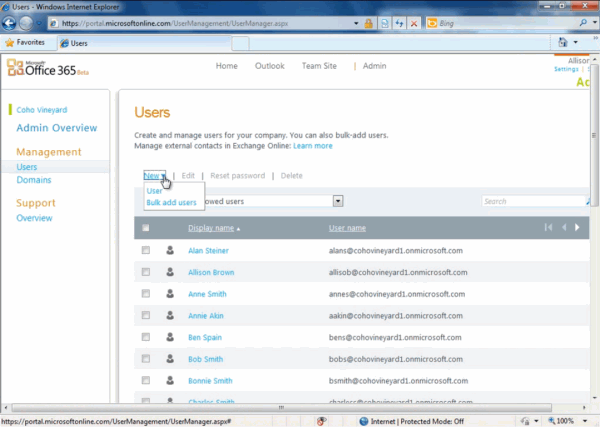
Консоль администратора. Добавление нового пользователя
Системные требования
Операционные системы:
- Windows 7;
- Windows Vista with Service Pack 2;
- Windows XP with Service Pack 3;
- Windows XP Home Edition (с ограничениями);
- Windows XP Media Center Edition (с ограничениями);
- Mac OS X 10.5 Leopard, 10.6 Snow Leopard.
Системное программное обеспечение:
- Microsoft .NET Framework 3.0 (для Windows XP);
- Java client 1.4.2 (для Macintosh OS X).
Пакеты Microsoft Office:
- Microsoft Office 2010 или Office 2007 Service Pack 2;
- Office 2008 for Mac и Microsoft Entourage 2008 Web Services Edition;
- Office 2011 for Mac и Outlook 2011 for Mac;
- .NET Framework 2.0 или более поздняя версия;
- Microsoft Lync 2010.
Клиентские приложения:
- Services Connector (специальный клиент доступа к сервису Office 365).
Браузеры (для доступа к Microsoft Online Portal):
- Mozilla Firefox 3.x;
- Apple Safari 3.x.
Браузеры — для работы Microsoft Outlook Web App:
- Internet Explorer 7 или более поздняя версия;
- Firefox 3 или более поздняя версия;
- Safari 3 или более поздняя версия под управлением Macintosh OS X 10.5;
- Chrome 3 или более поздняя версия;
- Outlook Web App также имеет облегченную версию, которая поддерживает уменьшенный набор функциональных возможностей, на работает под управлением практически любого браузера.
Платформа для разработки
Office 365 — это не только готовый к использованию сервис, но еще и платформа для разработки.
Например, разработчик может реализовать так называемую веб-часть — программный апплет, который обрабатывает данные, находящиеся на сайте SharePoint Online и выводит их в определенную область веб-страницы в удобном пользователю виде.
Можно написать код, который будет взаимодействовать с документами Excel и базами данных Access, расположенными в Office 365.
Возможно создание собственного клиента для Lync, реализующего специфичную для предприятия функциональность — например, встроить коммуникации в основное бизнес-приложение предприятия. Благодаря чему, например, в тексте мгновенных сообщений будут передаваться номера запросов клиентов или накладных на отгрузку напрямую из соответствующих приложений.
В настоящее время уже проходит бета-тестирование магазина приложений для Office 365 — Microsoft Office 365 Marketplace, что открывает соответствующие перспективы для разработчиков.

Microsoft Office 365 Marketplace
Заключение
Office 365 — это логичное продолжение тренда, сформировавшегося в индустрии. Программное обеспечение должно приходить на ПК пользователя в виде веб-приложений и сервисов облачной инфраструктуры — частной, гибридной или публичной. Microsoft предусмотрел возможность разворачивания в облаке всех основных приложений бизнес-продуктивности. Построение собственного сервиса, объединяющего в единое целое все эти продукты, и вывод этого сервиса на рынок были лишь вопросом времени.
Возможность лицензионного использования Microsoft Office, гибкого управления подпиской, наличие нескольких тарифных планов, возможности использования функциональности enterprise-уровня за вполне демократичную цену, возможность оплаты по модели абонентской платы — все это делает Office 365 привлекательным предложением, особенно для сегментов персонального, малого и среднего бизнеса.









